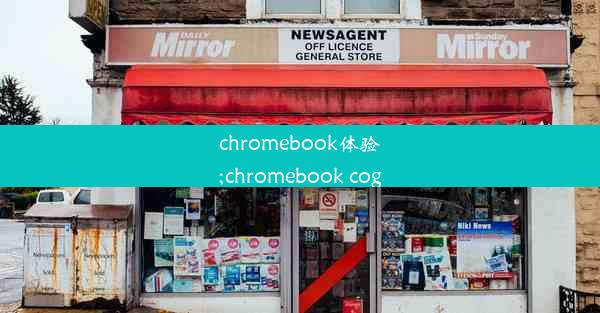chrome怎么开启翻译_chrome翻译按钮不见了
 谷歌浏览器电脑版
谷歌浏览器电脑版
硬件:Windows系统 版本:11.1.1.22 大小:9.75MB 语言:简体中文 评分: 发布:2020-02-05 更新:2024-11-08 厂商:谷歌信息技术(中国)有限公司
 谷歌浏览器安卓版
谷歌浏览器安卓版
硬件:安卓系统 版本:122.0.3.464 大小:187.94MB 厂商:Google Inc. 发布:2022-03-29 更新:2024-10-30
 谷歌浏览器苹果版
谷歌浏览器苹果版
硬件:苹果系统 版本:130.0.6723.37 大小:207.1 MB 厂商:Google LLC 发布:2020-04-03 更新:2024-06-12
跳转至官网

在浏览网页时,我们经常会遇到一些外文内容,这时候Chrome浏览器的翻译功能就显得尤为重要。有些用户可能会遇到Chrome翻译按钮不见了的情况,这无疑给他们的阅读体验带来了困扰。本文将详细介绍Chrome如何开启翻译功能,并针对Chrome翻译按钮不见了这一问题进行深入剖析。
一、Chrome翻译功能简介
Chrome浏览器的翻译功能可以帮助用户自动翻译网页上的非中文内容,让用户轻松阅读和理解。以下是Chrome翻译功能的几个特点:
1. 自动检测语言:Chrome浏览器可以自动检测网页的语言,并提供翻译选项。
2. 多种语言支持:Chrome浏览器支持多种语言之间的翻译,包括但不限于英语、法语、德语、日语等。
3. 翻译结果准确:Chrome浏览器采用先进的翻译算法,确保翻译结果的准确性。
二、Chrome翻译按钮不见了的原因
1. 翻译功能被禁用:用户可能不小心禁用了Chrome浏览器的翻译功能。
2. 浏览器扩展程序冲突:某些浏览器扩展程序可能与Chrome翻译功能冲突,导致翻译按钮消失。
3. 浏览器版本过旧:旧版本的Chrome浏览器可能存在翻译功能不稳定或缺失的问题。
三、如何开启Chrome翻译功能
1. 检查翻译功能是否被禁用:
- 打开Chrome浏览器,点击右上角的三个点,选择设置。
- 在设置页面中,找到高级选项,点击语言。
- 确认翻译非中文网页选项已开启。
2. 检查浏览器扩展程序:
- 打开Chrome浏览器,点击右上角的三个点,选择更多工具。
- 点击扩展程序,查看是否有与Chrome翻译功能冲突的扩展程序。
- 如有冲突,禁用或卸载相关扩展程序。
3. 更新Chrome浏览器:
- 打开Chrome浏览器,点击右上角的三个点,选择帮助。
- 点击关于Google Chrome,检查浏览器版本是否为最新。
- 如有更新,按照提示进行更新。
四、Chrome翻译按钮不见了的其他解决方法
1. 重启Chrome浏览器:有时,简单的重启浏览器可以解决翻译按钮消失的问题。
2. 清除浏览器缓存:清除浏览器缓存可以解决一些临时性的问题。
3. 重新安装Chrome浏览器:如果以上方法都无法解决问题,可以尝试重新安装Chrome浏览器。
五、Chrome翻译功能的局限性
1. 翻译结果可能存在偏差:尽管Chrome浏览器的翻译算法较为先进,但翻译结果仍可能存在偏差。
2. 部分网页无法翻译:某些网页可能因为技术原因无法被Chrome浏览器翻译。
3. 翻译速度较慢:在翻译大量内容时,Chrome浏览器的翻译速度可能会较慢。
Chrome翻译按钮不见了可能会给用户带来困扰,但相信大家已经掌握了如何开启Chrome翻译功能以及解决翻译按钮消失的方法。在浏览外文网页时,Chrome翻译功能无疑为用户提供了极大的便利。我们也要认识到Chrome翻译功能的局限性,并在实际应用中加以注意。
建议:
1. 定期检查Chrome浏览器的翻译功能,确保其正常使用。
2. 关注Chrome浏览器的更新,及时修复翻译功能存在的问题。
3. 在使用Chrome翻译功能时,保持理性,对翻译结果进行甄别。